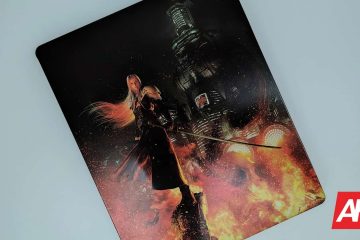Layar terpisah bukanlah fitur baru untuk Android. Sudah ada selama bertahun-tahun, namun terus menjadi lebih baik dan didukung oleh semakin banyak aplikasi. Ini benar-benar sudah ada sejak Galaxy Note asli diluncurkan pada tahun 2010. Meskipun Android mengadopsinya beberapa tahun kemudian.
Ini tersedia di smartphone, tetapi jauh lebih berguna pada ukuran layar yang lebih besar seperti tablet atau lipat. Dan di Tablet Google Pixel, ini bekerja dengan cukup baik. Dan dalam artikel ini, kami akan menunjukkan cara menggunakan Layar Terpisah di Tablet Pixel, dan semua aplikasi yang bekerja dengannya.
Cara menggunakan mode Layar Terpisah di Tablet Google Pixel
Cukup mudah untuk masuk ke mode layar terbagi, berikut cara melakukannya.
![]()
Geser ke atas dari bagian bawah layar untuk masuk ke layar Terbaru.
Sekarang, Anda akan melihat beberapa opsi di bawah aplikasi yang terakhir Anda buka. Pilihan tersebut termasuk Screenshot, Select dan Split. Ketuk Berpisah.
![]()
Sekarang, pilih aplikasi lain yang ingin Anda miliki di Layar Terpisah. Ini bisa berupa aplikasi terbuka, atau yang tidak terbuka. Cukup gesek ke atas dari bilah tugas bawah untuk membuka Laci Aplikasi dan pilih aplikasi Anda.
Setelah itu, Anda berada dalam mode Layar Terpisah.
Sekarang ini juga akan berfungsi langsung dari bilah tugas. Cukup ketuk ikon aplikasi dan ketuk opsi pemisahan. Kemudian pilih aplikasi lain, dan boom Anda berada di Layar Terpisah.
Cara keluar dari mode Layar Terpisah
Keluar dari mode layar terbagi cukup mudah. Geser ke atas dari bawah untuk pulang. Dan itu akan menutup kedua aplikasi.
Sekarang, jika Anda ingin tetap membuka salah satu aplikasi, dan menutup yang lain, cukup geser penggeser ke kedua sisi. Jadi, jika Anda memiliki Twitter di sebelah kiri dan TikTok di sebelah kanan, dan Anda ingin agar TikTok tetap terbuka, geser penggeser ke kiri, dan Twitter akan ditutup.
Cara mengubah ukuran aplikasi di Mode Layar Terpisah
Secara default, aplikasi akan terbuka dalam mode layar terpisah dengan setiap aplikasi mengambil separuh layar. Namun, beberapa aplikasi Anda mungkin ingin lebih lebar, sementara yang lain mungkin ingin lebih tipis. Google mengizinkan Anda untuk mengubah ini.
Anda akan melihat batas antara kedua aplikasi, dengan garis putih (jika Anda tidak dalam mode gelap, itu akan menjadi batas putih dengan garis hitam garis). Ketuk dan seret garis putih ke ukuran yang Anda inginkan. Anda dapat melakukannya sesering yang Anda mau.
![]()
Jika Anda ingin menukar posisi aplikasi, mungkin pindahkan satu aplikasi dari kiri ke kanan, cukup ketuk dua kali pada garis dan itu akan menukar dua aplikasi untuk Anda.
Tablet Piksel juga akan terus memperbarui pasangan aplikasi Anda. Yaitu, kecuali Anda membuka aplikasi itu sendiri. Yang kemudian akan memisahkan keduanya menjadi aplikasi terpisah.
Aplikasi apa yang didukung oleh mode Layar Terpisah Google
Sebagian besar aplikasi akan bekerja di Layar Terpisah pada Tablet Pixel. Sekarang di beberapa perangkat lain, tidak demikian. Namun, karena Pixel Tablet lebih besar dan memiliki rasio aspek 16:10, pada dasarnya ini berfungsi dengan semua aplikasi.
Bahkan termasuk Instagram, yang terkenal buruk untuk bekerja pada rasio aspek yang berbeda – meskipun demikian juga berfungsi pada tampilan depan Motorola Razr+, yaitu tampilan 1:1.
![]()
Apakah Instagram berfungsi sempurna dalam mode Layar Terpisah? Itu tergantung pada definisi Anda. Tapi itu, Twitter dan beberapa aplikasi lain tidak dioptimalkan untuk tablet, jadi mungkin tidak memenuhi seluruh sisi tampilan. Sekarang jika Anda membuka Twitter dan Instagram, Seperti yang saya lakukan di atas, dan memindahkan bilah agar Instagram lebih pas, maka Twitter tidak akan pas. Jadi bagaimanapun, Anda akan memiliki garis hitam di sini.
Ini karena Google tidak memaksa aplikasi untuk menggunakan tampilan penuh, seperti yang dilakukan beberapa OEM lainnya di tablet dan perangkat foldable mereka. Jadi pada dasarnya Anda mendapatkan aplikasi berukuran ponsel di layar yang lebih besar ini. Ini bekerja lebih baik dalam potret, kecuali untuk Instagram.
![]()
Selesai
Jadi begitulah cara menggunakan layar Split di Tablet Pixel. Ini cukup serbaguna, dan bahkan berfungsi dengan banyak game yang berjalan pada waktu yang bersamaan. Bukan berarti Anda ingin melakukan itu. Tapi itu mungkin. Ini adalah fitur hebat untuk dimiliki dan menjadi produktif saat menggunakan tablet.
Beberapa opsi bagus untuk menggunakan Layar Terpisah adalah untuk menonton video di satu sisi dan menelusuri Facebook, Twitter, dan lainnya di sisi lain. Atau membuka dokumen dan meneliti di sisi lain. Sangat rapi.